谷歌浏览器怎么翻译英文网页_谷歌浏览器自带翻译怎么用不了
作者:佚名 来源:流逝手游网 时间:2023-03-16 15:31:20
谷歌浏览器怎么翻译英文网页?谷歌浏览器是一款非常好用的浏览器软件,这款软件我们还可以搜索到很多英文的东西,但是很多的小伙伴都不知道英文的页面应该要怎么翻译,小编今天就给大家分享一下吧,并且有些时候谷歌浏览器自带的翻译用不了,这是怎么回事呢?小编给大家一一解答一下吧。
谷歌浏览器怎么翻译英文网页
1.在谷歌浏览器的首页上,击右上角的三个点,在设置界面下滑找到并点击“设置”;
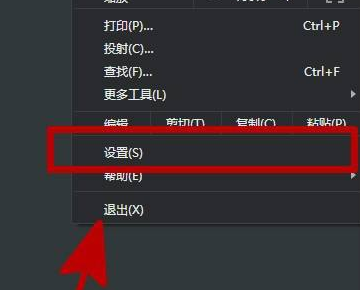
2.接着在设置页面中点击高级设置;
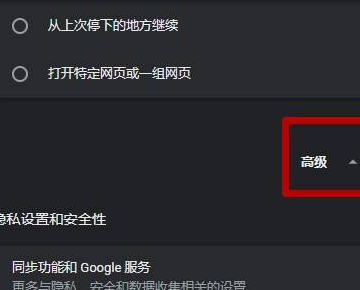
3.然后在弹出的高级设置界面里,点击【语言】;
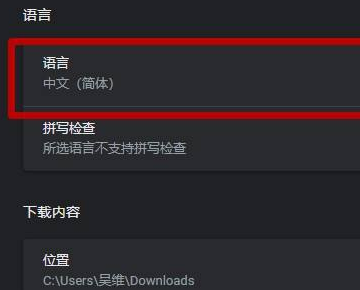
4.最后在语言设置中将【询问是否翻译非您所用语言的网页】选项进行勾选,之后打开非中文页面,系统会进行提示是否翻译,选择翻译即可。
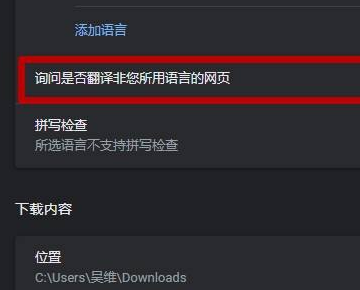
谷歌浏览器自带翻译怎么用不了
1、右键点击hosts文件,选择复制,然后粘贴到桌面上。
2、右键点击桌面上的hosts文件,选择“用记事本打开该文件”,修改之后点击“文件”>“保存”完成修改。
3、将修改好的hosts文件,重新复制到 C:WindowsSystem32driversetc ,覆盖原来的hosts文件。替换时弹出对话框,点击“继续”进行替换。
以上就是小编今天给大家解答的几个问题啦,希望对大家有所帮助。







